音声ファイルを文字に起こす作業は、会議の議事録作成やインタビューの記録などでとても役立ちます。特に、Googleドキュメントを使えば、手軽に文字起こしができるんです。今回は、M4A形式の音声ファイルをGoogleドキュメントで文字起こしする方法を、初心者の方にもわかりやすくご紹介します。
GoogleドキュメントでM4A音声ファイルを文字起こしする方法
ステレオミキサーを使ってPCの音声を録音する
まず、PCで音声ファイルを再生しながら文字起こしをするためには、「ステレオミキサー」という機能を使います。これは、PC内で再生される音声をそのまま録音できる機能です。
- Windowsの場合、タスクバーの音量アイコンを右クリックし、「サウンド設定」を選択します。
- 「録音」タブをクリックし、「ステレオミキサー」を右クリックして「有効」にします。
- Googleドキュメントを開き、「ツール」から「音声入力」を選択します。
- マイクアイコンが表示されたら、音声ファイルを再生し、マイクアイコンをクリックすると文字起こしが始まります。
Macの場合の設定方法
Macにはステレオミキサー機能が搭載されていないため、外部アプリを使用します。
- 「Soundflower」や「BlackHole」などの仮想オーディオデバイスをインストールします。
- システム環境設定から「サウンド」を開き、出力と入力をインストールしたアプリに設定します。
- Googleドキュメントを開き、「ツール」から「音声入力」を選択します。
- 音声ファイルを再生し、マイクアイコンをクリックすると文字起こしが始まります。
スマホでの文字起こし方法
スマホでは、音声ファイルを再生しながら文字起こしをするのは難しいですが、音声入力機能を使ってリアルタイムで文字起こしをすることができます。
- Googleドキュメントアプリを開き、新しいドキュメントを作成します。
- キーボードのマイクアイコンをタップすると、話した内容が文字として入力されます。
文字起こしの精度を上げるコツ
文字起こしの精度を上げるためには、以下のポイントに注意しましょう。
- 静かな環境で作業する周囲の雑音が少ない場所で作業すると、音声認識の精度が向上します。
- 明瞭な発音を心がけるはっきりとした発音で話すと、認識ミスを減らせます。
- 専門用語や固有名詞を事前に入力するよく使う専門用語や固有名詞をGoogleドキュメントの辞書に登録しておくと、誤認識を防げます。
よくある質問や疑問
Q1: スマホでM4A音声ファイルを文字起こしできますか?
スマホでは直接M4Aファイルを文字起こしすることは難しいですが、音声入力機能を使ってリアルタイムで文字起こしをすることは可能です。
Q2: ステレオミキサーが見つかりません。どうすればいいですか?
ステレオミキサーは、PCのサウンド設定で「録音」タブに表示されます。表示されない場合は、ドライバの更新や再インストールを試みてください。
Q3: 音声認識の精度を上げるためのおすすめの方法はありますか?
静かな環境で作業し、明瞭な発音を心がけることが基本です。また、専門用語や固有名詞を事前に入力しておくと、認識精度が向上します。
今すぐ解決したい!どうしたらいい?
いま、あなたを悩ませているITの問題を解決します!
「エラーメッセージ、フリーズ、接続不良…もうイライラしない!」
あなたはこんな経験はありませんか?
✅ ExcelやWordの使い方がわからない💦
✅ 仕事の締め切り直前にパソコンがフリーズ💦
✅ 家族との大切な写真が突然見られなくなった💦
✅ オンライン会議に参加できずに焦った💦
✅ スマホの重くて重要な連絡ができなかった💦
平均的な人は、こうしたパソコンやスマホ関連の問題で年間73時間(約9日分の働く時間!)を無駄にしています。あなたの大切な時間が今この悩んでいる瞬間も失われています。
LINEでメッセージを送れば即時解決!
すでに多くの方が私の公式LINEからお悩みを解決しています。
最新のAIを使った自動応答機能を活用していますので、24時間いつでも即返信いたします。
誰でも無料で使えますので、安心して使えます。
問題は先のばしにするほど深刻化します。
小さなエラーがデータ消失や重大なシステム障害につながることも。解決できずに大切な機会を逃すリスクは、あなたが思う以上に高いのです。
あなたが今困っていて、すぐにでも解決したいのであれば下のボタンをクリックして、LINEからあなたのお困りごとを送って下さい。
ぜひ、あなたの悩みを私に解決させてください。
まとめ
Googleドキュメントを使えば、M4A音声ファイルの文字起こしも手軽に行えます。PCではステレオミキサーを活用し、Macでは仮想オーディオデバイスを使用することで、音声ファイルを再生しながら文字起こしが可能です。スマホでも音声入力機能を使ってリアルタイムで文字起こしを行えます。
文字起こしの精度を上げるためには、静かな環境で作業し、明瞭な発音を心がけることが大切です。さらに、専門用語や固有名詞を事前に入力しておくと、誤認識を防げます。
他にも疑問やお悩み事があれば、お気軽にLINEからお声掛けください。

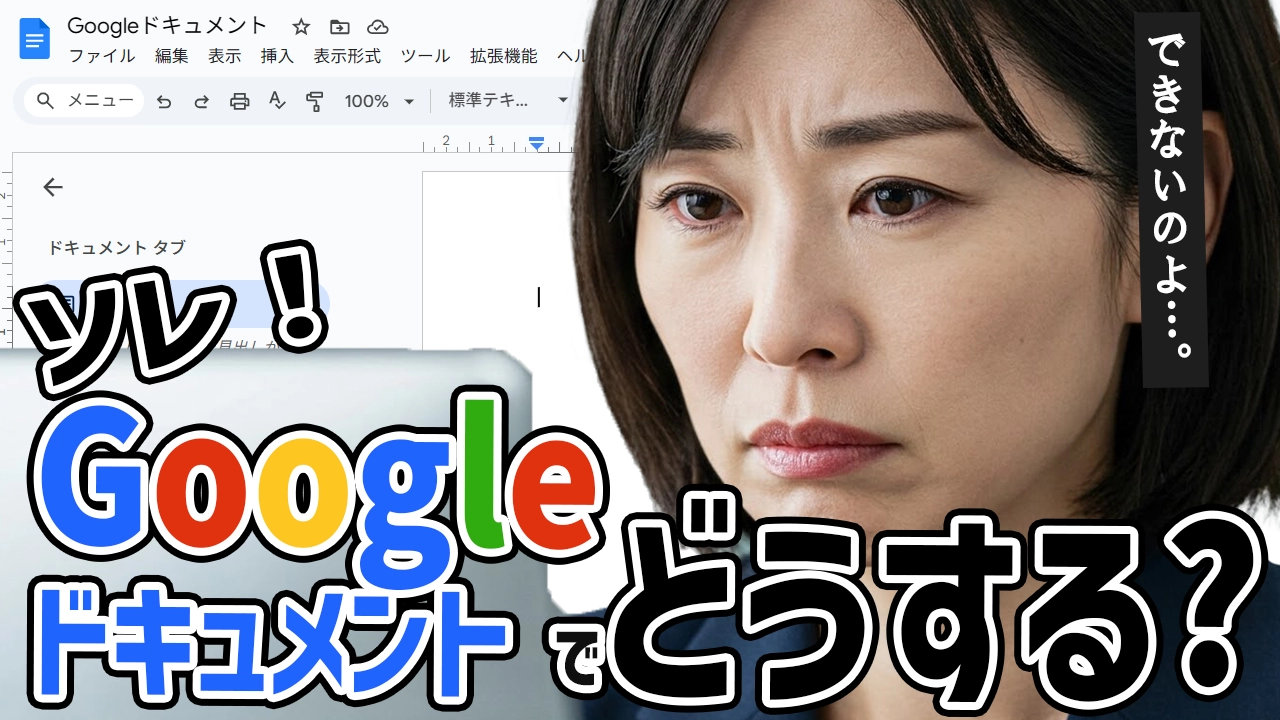




コメント